Comment migrer les données et les autorisations de dossier entre QTS et QuTS hero avec HBS3
Les autorisations de dossier sont utilisées pour autoriser les utilisateurs qui accèdent à des ressources spécifiques sur le réseau (telles que des fichiers de données, des applications, des imprimantes et des scanners). Les administrateurs d'un NAS QNAP peuvent définir plusieurs autorisations d'accès à des dossiers pour les utilisateurs individuels. Le personnel informatique peut également joindre son NAS à un Active Directory pour centraliser la gestion.
Ce didacticiel explique comment les administrateurs peuvent migrer les autorisations de dossier entre QTS ou QuTS hero à l'aide de HBS3.
Remarque: Le NAS QNAP ne prend actuellement pas en charge la migration des autorisations de dossier entre les systèmes QTS/QuTS hero lorsque QTS/QuTS hero est défini en tant que contrôleur de domaine après l'adhésion de l'autre NAS QNAP.
- Migration des autorisations de dossier NAS entre deux systèmes QTS
- Migration des autorisations de dossier NAS entre les systèmes QTS et QuTS hero
- Migration des autorisations de dossier entre les systèmes QTS et QuTS hero lorsque le NAS a été joint à AD ou LDAP
Vérification de l'UID utilisateur dans SSH
Vous pouvez utiliser cette méthode pour vous assurer que vos utilisateurs NAS ont été créés dans la même séquence. Cela permettra de garantir la bonne marche de la migration des autorisations.
- Ouvrez une application SSH.
- Entrez « ssh admin@your ip »
- Entrez le mot de passe de votre NAS
- Confirmez que vous souhaitez continuer à vous connecter.
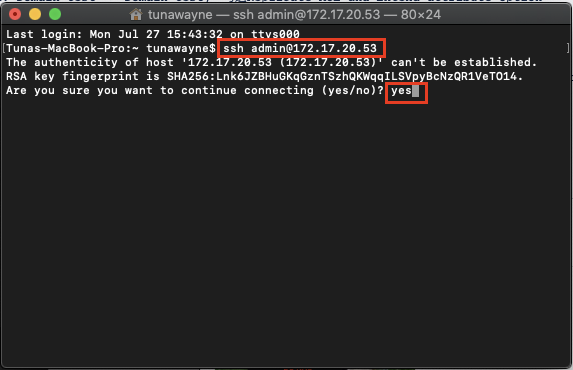
- Entrez « id your NAS user ».
Votre UID utilisateur s'affiche.

Migration des autorisations de dossier NAS entre deux systèmes QTS

- Les deux NAS doivent avoir les mêmes utilisateurs dans la même séquence.
Allez dans Panneau de configuration > Utilisateurs sur les deux NAS. Confirmez que les deux NAS ont des utilisateurs identiques.

Conseil : Vous pouvez exporter / importer des utilisateurs vers / depuis un NAS en cliquant sur Créer > Importer / Exporter des utilisateurs (fichier .bin)

Conseil : La migration des autorisations de dossier est liée à l'UID de l'utilisateur NAS. Pour vérifier un UID utilisateur, consultez Vérification de l'UID utilisateur dans SSH.
- Assurez-vous que vos deux dossiers de partage NAS ont été créés et attribués les mêmes autorisations de dossier. (Utilisateurs du NAS). Allez dans Panneau de configuration > Dossiers partagés.
- Choisissez le dossier partagé à migrer.
- Cliquez sur
 pour modifier les autorisations du dossier partagé.
pour modifier les autorisations du dossier partagé.

- Sélectionnez les autorisations à migrer. Suivez la configuration ci-dessous :
Activer les autorisations avancées sur les dossiers (POSIX) : Autorisations de dossier NAS
Activez la prise en charge de Windows ACL (NT) : Autorisations de dossier Windows
(Seul QTS doit être défini.)
Allez dans Panneau de configurationPrivilège > Dossiers partagés > Autorisations avancées.
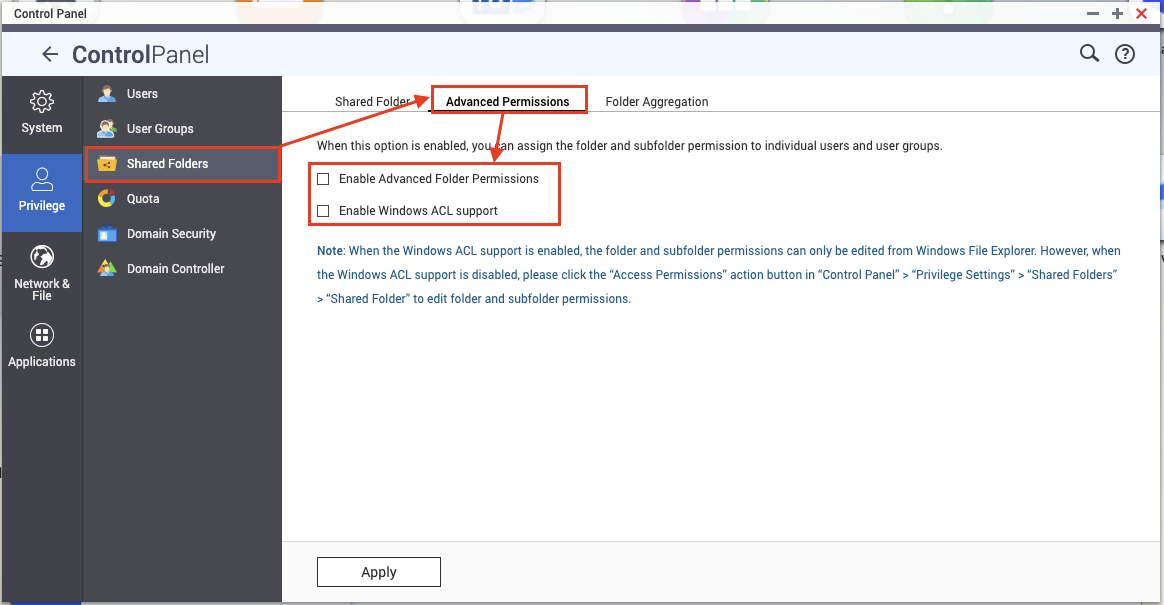
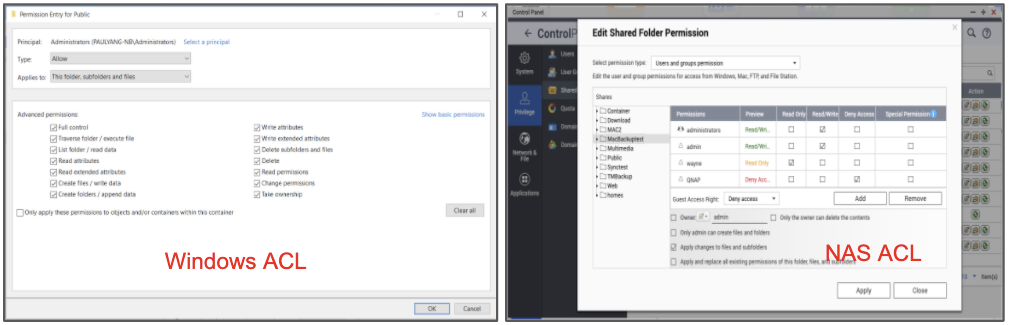
- Créer une tâche HBS3.
- Sélectionnez Répliquer ACL et les attributs avancés.

- Les autorisations de fichiers et de dossiers seront migrées.

Disposition générale QTS à QTS
Source et destination nécessaires pour sélectionner les autorisations
- Autorisations avancées sur les dossiers (POSIX) : Autorisations du dossier partagé
- Prise en charge de Windows ACL (NT) : Autorisations du dossier Windows
- O : Autorisations d'utilisateur migrées
- X : Autorisations d'utilisateur non migrées
|
Pour toutes les tâches HBS3 (RTRR, Rsync, tâche Cloud) |
|||||||
|---|---|---|---|---|---|---|---|
|
Configuration source |
Configuration source |
Configuration source |
Configuration source |
||||
|
Destination |
Résultat |
Destination |
Résultat |
Destination |
Résultat |
Destination |
Résultat |
|
POSIX : activé |
POSIX : O |
POSIX : activé |
POSIX : O |
POSIX : activé |
POSIX : X |
POSIX : activé |
POSIX : X |
|
POSIX : activé |
POSIX :O |
POSIX : activé |
POSIX : O |
POSIX : activé |
POSIX : X |
POSIX : activé |
POSIX : X |
|
POSIX : désactivé |
POSIX :X |
POSIX : désactivé |
POSIX :X |
POSIX : désactivé |
POSIX : X |
POSIX : désactivé |
POSIX : X |
|
POSIX : désactivé |
POSIX :X |
POSIX : désactivé |
POSIX : X |
POSIX : désactivé |
POSIX :X |
POSIX : désactivé |
POSIX : X |
Par exemple, si les paramètres de votre NAS source et de destination comprennent POSIX et NT, le résultat est POSIX O et NT O.
Migration des autorisations de dossier NAS entre les systèmes QTS et QuTS hero
QTS et QuTS hero utilisent des sous-versions de systèmes Linux différentes. QTS utilise POSIX ACL et NT ACL, mais QuTS hero utilise Richacl. Ainsi, si vous souhaitez migrer des fichiers et des autorisations de dossier de QTS vers QuTS hero et sélectionner à la fois POSIX ACL et NT ACL dans QTS, un conflit peut se produire. HBS3 propose une règle pour la migration des autorisations de dossier entre les systèmes QuTS hero et QTS.
La synchronisation ne prend actuellement en charge que les tâches RTRR / Rsync, la sauvegarde ne prend en charge que les tâches cloud.
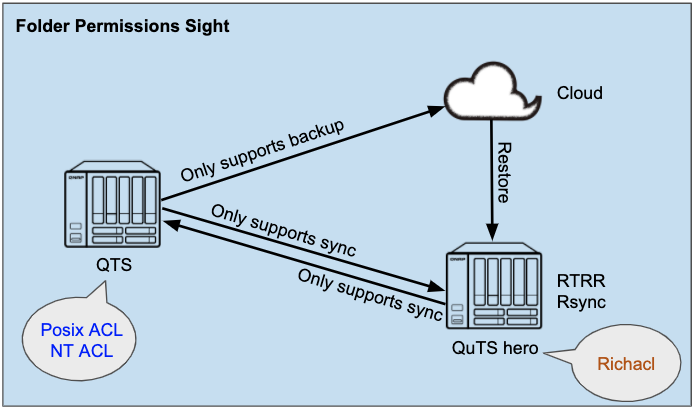
- Les deux NAS doivent avoir les mêmes utilisateurs dans la même séquence.
Allez dans Panneau de configuration > Utilisateurs sur les deux NAS. Confirmez que les deux NAS ont des utilisateurs identiques.

Conseil : Vous pouvez exporter / importer des utilisateurs vers / depuis un NAS en cliquant sur Créer > Importer / Exporter des utilisateurs (fichier .bin)

Astuce : La migration des autorisations de dossier est liée à l'UID de l'utilisateur NAS. Pour vérifier un UID utilisateur, consultez Vérification de l'UID utilisateur dans SSH. - Assurez-vous que vos deux dossiers de partage NAS ont été créés et attribués les mêmes autorisations de dossier. (Utilisateurs de NAS).
- Rendez-vous dans Panneau de configuration > Dossiers partagés.
- Choisissez le dossier partagé à migrer.
- Cliquez sur
 pour modifier les autorisations du dossier partagé.
pour modifier les autorisations du dossier partagé.

- Sélectionnez les autorisations à migrer. Suivez la configuration ci-dessous :
Activer les autorisations avancées sur les dossiers (POSIX) : Autorisations de dossier NAS
Activez la prise en charge de Windows ACL (NT) : Autorisations de dossier Windows
(Seul QTS doit être défini.)
Allez dans Panneau de configurationPrivilège > Dossiers partagés > Autorisations avancées.
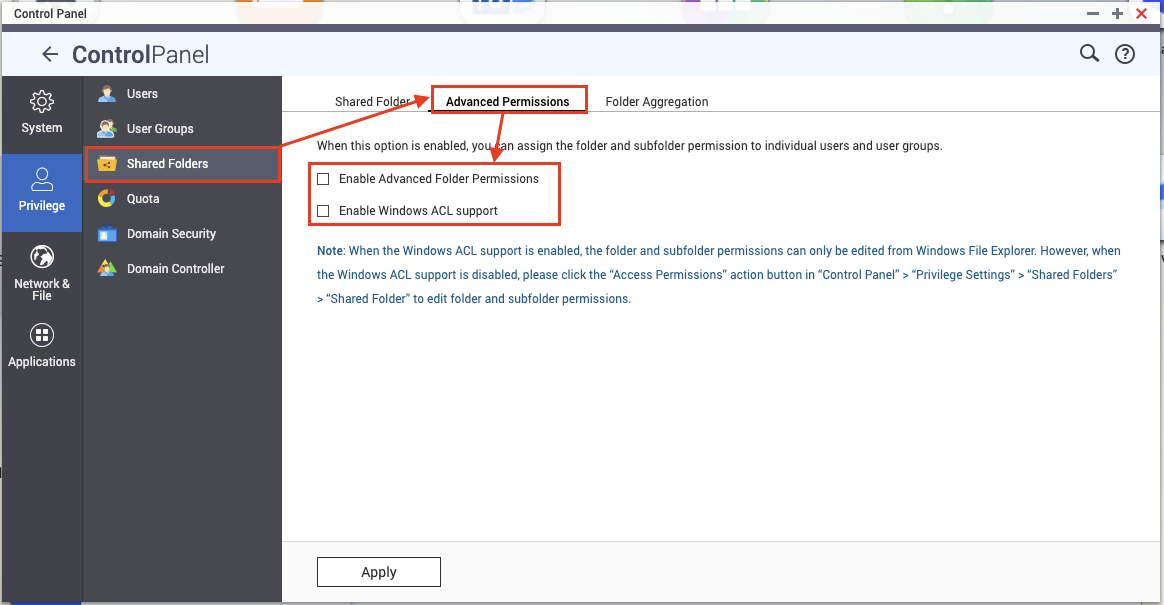
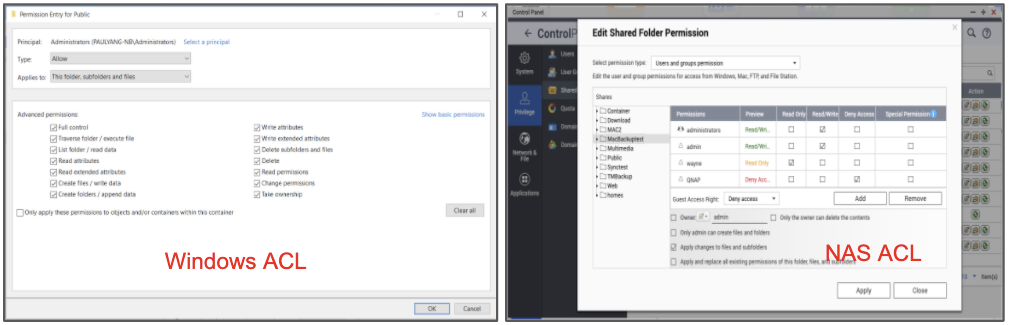
- Créer une tâche HBS3.
- Sélectionnez Répliquer ACL et les attributs avancés.

Les autorisations de fichiers et de dossiers seront migrées.

Arrangement général QTS à QuTS hero
QTS a besoin des autorisations suivantes
- Autorisations avancées sur les dossiers (POSIX) : Autorisations du dossier partagé
- Prise en charge de Windows ACL (NT) : Autorisations du dossier Windows
- O : Autorisations d'utilisateur migrées
- X : Autorisations d'utilisateur non migrées
Remarque: La synchronisation ne prend actuellement en charge que les tâches RTRR / Rsync, la sauvegarde ne prend en charge que les tâches cloud.
|
Pour la tâche de synchronisation (RTRR, Rsync uniquement) |
|||
|---|---|---|---|
|
QTS → QuTS hero |
QuTS hero → QTS |
||
|
QTS |
Résultat |
QTS |
Résultat |
|
POSIX : activé |
POSIX : X |
POSIX : activé |
POSIX : O |
|
POSIX : activé |
POSIX : O |
POSIX : activé |
POSIX : O |
|
POSIX : désactivé |
POSIX :X |
POSIX : désactivé |
POSIX : X |
|
POSIX : désactivé |
POSIX :X |
POSIX : désactivé |
POSIX : X |
Par exemple, si votre configuration QTS comprend à la fois POSIX ACL et NT ACL avant la synchronisation avec QuTS hero, il peut y avoir un conflit, donc en règle générale HBS3 migre uniquement NT ACL.
|
Pour la tâche de sauvegarde (tâche Cloud uniquement) |
|||
|---|---|---|---|
|
Sauvegarde depuis QTS, restauration vers QuTS hero |
Sauvegarde de QuTS hero, restauration vers QTS |
||
|
Avant la sauvegarde, QTS |
(Restaurer vers QuTS hero) Résultat |
avant restauration, |
(Restaurer vers QTS) Résultat |
|
POSIX : activé |
Restaurer vers Richacl |
POSIX : activé |
POSIX : O |
|
POSIX : activé |
Restaurer vers Richacl |
POSIX : activé |
POSIX : O |
|
POSIX : désactivé |
Restaurer vers Richacl |
POSIX : désactivé |
POSIX : X |
|
POSIX : désactivé |
Aucun |
POSIX : désactivé |
POSIX : X |
Par exemple, lorsque vous sauvegardez QTS sur le cloud et restaurez du cloud vers QuTS hero. Configuration QTS avec POSIX ACL et NT ACL activés avant la sauvegarde sur le cloud, alors seule la NT ACL restaurera vers QuTS hero.
Remarque: Le cloud peut sauvegarder POSIX ACL et NT ACL. Si votre destination est QTS, restaurez les ACL POSIX et NT ACL. L'autorisation avancée doit être activée dans le système QTS de destination.
Remarque: Le cloud ne prend pas en charge la migration de l'ACL des tâches de synchronisation.
Migration des autorisations de dossier entre les systèmes QTS et QuTS hero lorsque le NAS a été joint à AD ou LDAP
- Les deux NAS doivent être joints à votre Windows AD ou LDAP.
Allez dans Panneau de configuration > Privilège > Sécurité du domaine.
Sélectionnez l'authentification AD (membres du domaine) ou l'authentification LDAP
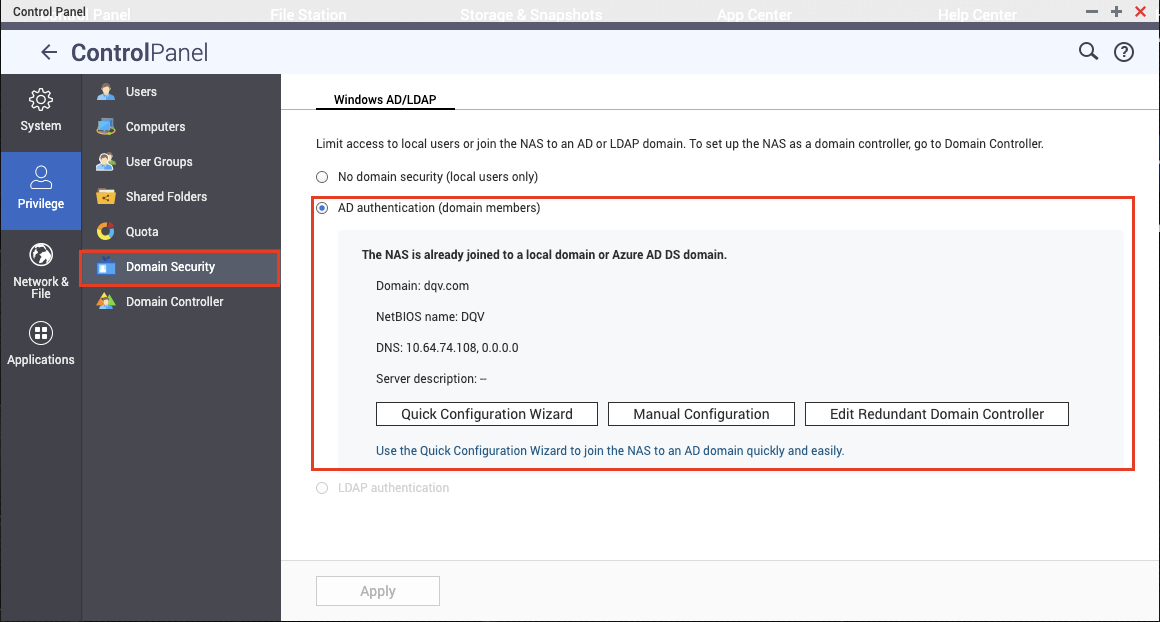
- Assurez-vous que vos deux dossiers de partage NAS ont été créés et attribués les mêmes autorisations de dossier. (Utilisateur de domaine).
- Rendez-vous dans Panneau de configuration > Dossiers partagés.
- Choisissez le dossier partagé à migrer.
- Cliquez sur
 pour modifier les autorisations du dossier partagé (utilisateurs du domaine).
pour modifier les autorisations du dossier partagé (utilisateurs du domaine).

- Sélectionnez les autorisations à migrer. Suivez la configuration ci-dessous :
Activer les autorisations avancées sur les dossiers (POSIX) : Autorisations de dossier NAS
Activez la prise en charge de Windows ACL (NT) : Autorisations de dossier Windows
(Seul QTS doit être défini.)
Allez dans Panneau de configurationPrivilège > Dossiers partagés > Autorisations avancées.
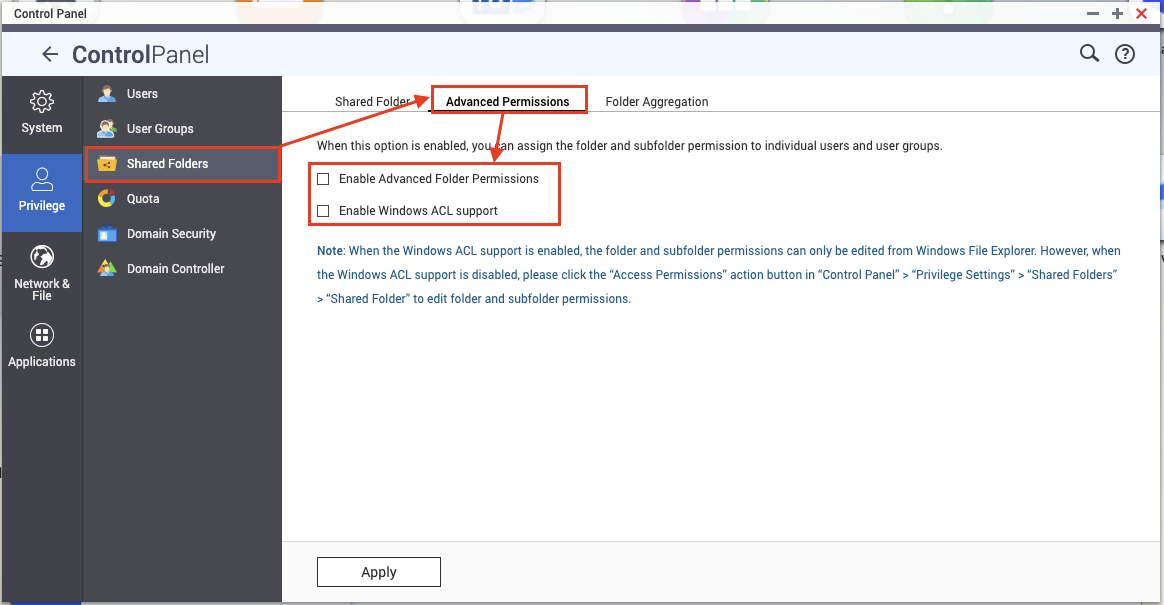
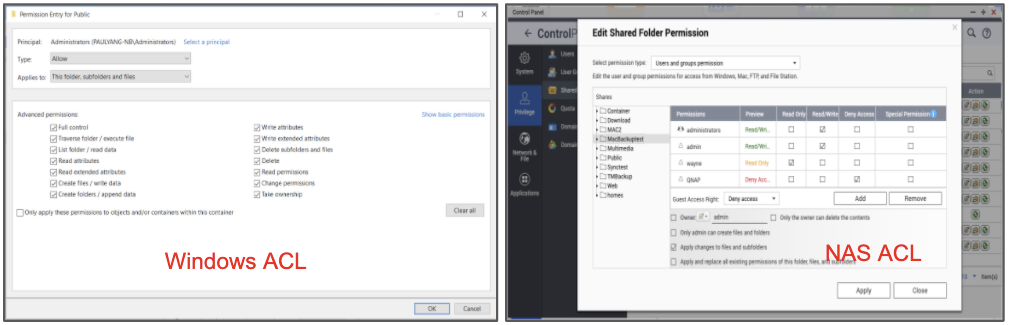
- Créer une tâche HBS3.
- Sélectionnez Répliquer ACL et les attributs avancés.

- Les autorisations de fichiers et de dossiers seront migrées.

QTS à QuTS hero qui sont joints à Active Directory ou à la disposition générale LDAP
QTS a besoin des autorisations suivantes
- Autorisations avancées sur les dossiers (POSIX) : Autorisations du dossier partagé
- Prise en charge de Windows ACL (NT) : Autorisations du dossier Windows
- O : Autorisations d'utilisateur migrées
- X : Autorisations d'utilisateur non migrées
|
Pour la tâche de synchronisation (RTRR, Rsync uniquement) |
|||
|---|---|---|---|
|
QTS → QuTS hero |
QuTS hero → QTS |
||
|
QTS |
Résultat |
QTS |
Résultat |
|
POSIX : activé |
POSIX : X |
POSIX : activé |
POSIX : O |
|
POSIX : activé |
POSIX : O |
POSIX : activé |
POSIX : O |
|
POSIX : désactivé |
POSIX :X |
POSIX : désactivé |
POSIX : X |
|
POSIX : désactivé |
POSIX :X |
POSIX : désactivé |
POSIX : X |
Par exemple, si votre configuration QTS active à la fois l'ACL POSIX et l'ACL NT avant la synchronisation avec QuTS hero, un conflit peut se produire, de sorte qu'en règle générale, HBS3 migre uniquement l'ACL NT.





